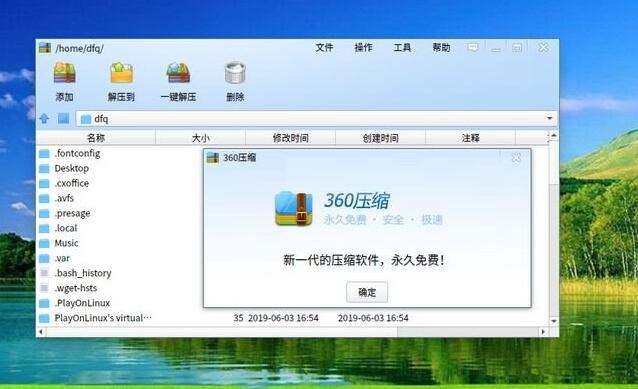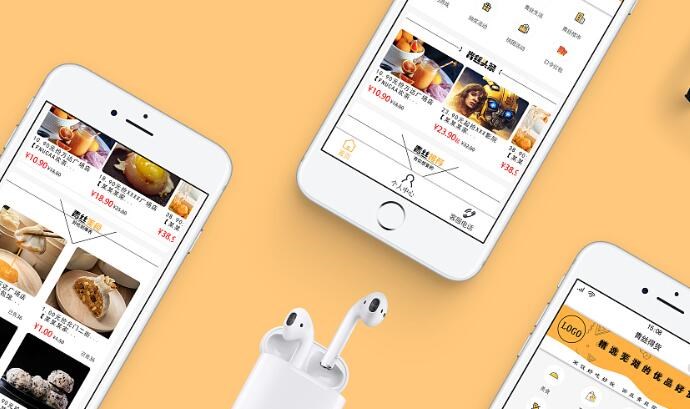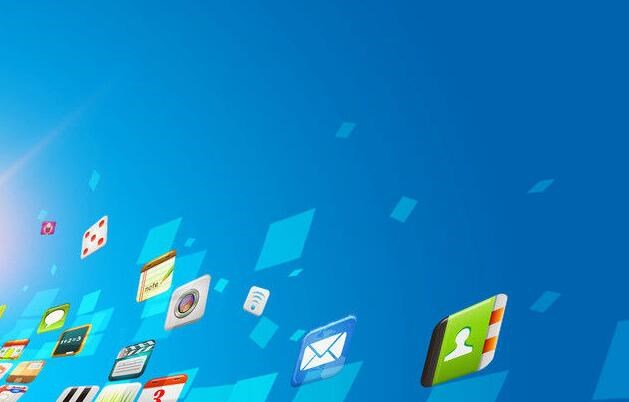Vant是一款基于Vue.js的轻量级组件库,它提供了一系列风格统一、易于使用的UI组件,非常适合用于移动端Web应用的开发。下面将介绍如何使用Vant组件库来制作移动App界面。
1. 安装Vant
推荐使用npm来安装Vant,命令如下:
“`
npm install vant -S
“`
2.

引入Vant
在Vue项目中,可以使用全局引入或局部网页做app引入的方式来使用Vant组件库。下面分别进行介绍。
(1)全局引入
将以下代码添加到项目的入口文件(如main.js)中:
“`
import Vue from ‘vue’;
import Vant from ‘vant’;
import ‘vant/lib/index.css’;
Vue.use(Vant);
“`
这样,所有的Vant组件都可以在项目中使用。
(2)局部引入
如果只需要使用部分Vant组件,可以在需要使用的组件内通过以下方式引入:
“`
import { Component1, Component2 } from ‘vant’;
“`
3. 使用Vant组件
在Vant中,每个组件都提供了一系列的API和props供开发者使用。下面以常用的Button组件和Cell组件为例。
(1)Button组件
Button组件是用于展示按钮的组件,可以根据需求设置按钮的样式、大小、文字、图标等等。
在Vue单文件组件中,可以使用以下代码来引入B网站做apputton组件:
“`
按钮名称
import { Button } from ‘vant’;
export default {
components: {
[Button.name]: Button
}
}
“`
其中,type属性用于设置按钮样式,可选值为primary、info、warning、danger和default;size属性用于设置按钮大小,可选值为large、normal和small。
(2)Cell组件
Cell组件是用于展示列表数据的组件,可以根据需求设置列表项的标题、描述、左侧图标、右侧图标等等。通常用于开发列表、详情页等功能。
在Vue单文件组件中,可以使用以下代码来引入Cell组件:
“`
title=”标题”
label=”描述”
value=”内容”
icon=”my-icon”
:is-link=”true”
/>
import { Cell } from ‘vant’;
export default {
components: {
[Cell.name]: Cell
}
}
“`
其中,title属性用于设置列表项的标题;label属性用于设置列表项的描述;value属性用于设置列表项的内容;icon属性用于设置左侧图标,可以选择Vant提供的图标或自定义图标;is-link属性用于设置列表项是否带箭头。
4. 总结
以上就是使用Vant组件库开发移动App界面的主要流程。在实际应用过程中,还可以结合路由、Vuex等技术来完成复杂的交互逻辑和数据管理。Vant不仅提供了丰富的组件,还提供了友好的社区和详尽的文档,非常适合用于中小型移动Web应用的开发。

 易嘉科技
易嘉科技